میک تک رسائی کے اختیارات: آپ کو کیا جاننے کی ضرورت ہے اور انہیں کیسے استعمال کریں (04.20.24)
ہم میں سے بہت سے لوگوں نے اپنے کمپیوٹر کی اصل صلاحیتوں اور صلاحیتوں کو بخوبی سمجھا ہے۔ ہم ان کو روزانہ استعمال کرنے کے طریقہ سے ظاہر ہوتا ہے۔ جب تک کہ ایک مانیٹر ، کی بورڈ اور ماؤس موجود ہو ، ہم سمجھتے ہیں کہ ہم بالکل تیار ہیں۔ صرف چند لوگوں کو معلوم ہے کہ کمپیوٹر کے ساتھ بات چیت کے دیگر ذرائع ہیں۔ مثال کے طور پر ، ایپل کمپیوٹرز پر ، میک کی رسائ کے آپشنز موجود ہیں ، جو مددگار ضروریات کے حامل افراد اور کمپیوٹنگ کو بہت آسان بنانا چاہتے ہیں۔ ایپل کے قابل رسا اختیارات کے بارے میں مزید جاننے کے لئے پڑھیں۔
ایپل کے قابل رسا ترتیبات تک رسائی کیسے حاصل کریںاس سے پہلے کہ ہم آپ کے ساتھ میک کے قابل رسائ اختیارات کے ساتھ آپ جو دلچسپ چیزیں کرسکتے ہیں ان کو بانٹیں ، ہمیں آپ کو ان کی تلاش کرنے کی اجازت دیں۔ پہلے ، ایپل مینو کھولیں اور سسٹم کی ترجیحات منتخب کریں۔ نیچے سکرول کریں ، اور آپ کو قابل رسائ کا آپشن ڈھونڈنا چاہئے۔ اس مینو تک رسائی حاصل کرنے کا دوسرا طریقہ یہ ہے کہ فنکشن (ایف این) + آپشن ، کمانڈ ، اور ایف 5 کیز ایک ساتھ دبائیں۔ ایک بار جب آپ قابل رسا ترتیبات میں آجاتے ہیں تو ، اب آپ اپنے لئے دستیاب بہت سارے اختیارات کو تلاش کرنا شروع کرسکتے ہیں۔
میک کے قابل رسا اختیاراتمیک کے رسای کے اختیارات کو مختلف قسموں میں تقسیم کیا گیا ہے ، مثالوں میں سے ہیں:
1 ویژن 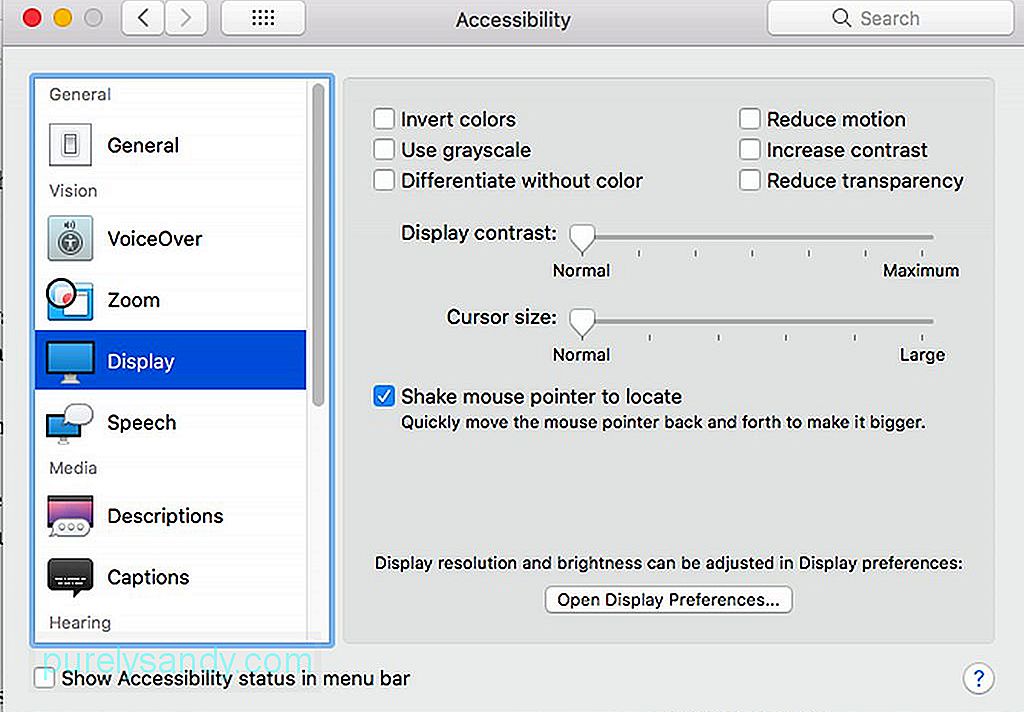
میک کی رسائتی ترتیب میں آپ دیکھیں گے سب سے پہلے قسم۔ اس زمرے کے تحت زوم ، ڈسپلے اور وائس اوور ٹولز ہیں۔ یہ ٹولز خاص طور پر ان افراد کے ل hand کارآمد ہیں جن سے ضعف ہے۔
- زوم - یہ ٹول میک صارفین کے لئے تیار کیا گیا ہے جس کی نگاہ کم ہے۔ یہ آپ کو زوم کی بورڈ شارٹ کٹ کو چالو کرنے اور ایڈجسٹ کرنے کی سہولت دیتا ہے جب آپ ٹول کو چالو کرنے کے بعد ڈسپلے کو کس حد تک زوم کرنا چاہتے ہیں۔
- ڈسپلے - ڈسپلے ٹول اسکرین کو تبدیل کرنے کے لئے استعمال ہوتا ہے۔ گرے اسکیل ، رنگوں کو تبدیل کرنا ، کرسر کا سائز تبدیل کرنا ، اور اس کے برعکس بڑھانا۔
- وائس اوور - وہ لوگ جو نہیں دیکھ سکتے ہیں ، وائس اوور ٹول میں بریل ڈسپلے کیلئے تعاون شامل ہے ، تقریبا تیس زبانوں کیلئے آواز کی مدد ، اور ٹچ کنٹرولز۔
آڈیو "چوڑائی =" 640 "اونچائی =" 457 "& جی ٹی؛ 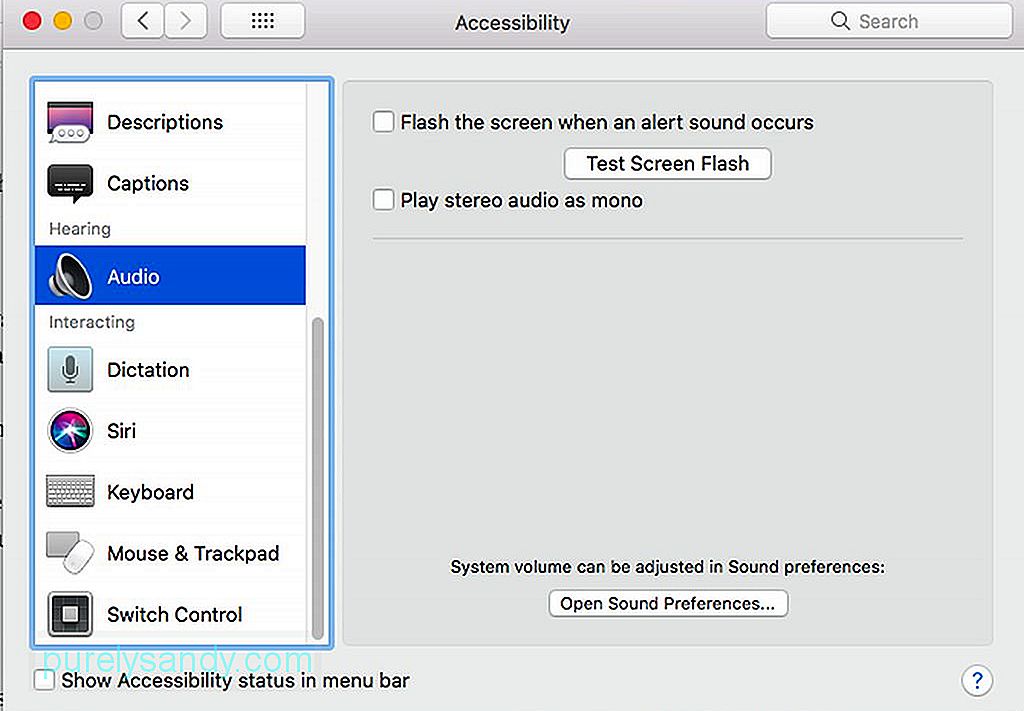 آڈیو" چوڑائی = "640" اونچائی = "457" & جی ٹی؛
آڈیو" چوڑائی = "640" اونچائی = "457" & جی ٹی؛
سماعت میک کی رسائٹی سیٹنگ میں دوسرا زمرہ ہے۔ یہاں کے اختیارات بنیادی ہیں۔ آپ اس کا استعمال اسکرین فلیش آن کرنے یا سٹیریو آواز کو چلانے پر مجبور کرسکتے ہیں۔ یہاں ، آپ کو سرخیوں کی ترجیحات بھی مل جائیں گی۔ تاہم ، اختیارات محدود ہیں۔ آپ جو کچھ کر سکتے ہیں وہ تین طے شدہ سائز یا زبردستی قریب کیپشن کے درمیان انتخاب کرنا ہے۔
3۔ بات چیت <ماؤس اور ٹریک پیڈ "چوڑائی =" 640 "اونچائی =" 456 "& جی ٹی؛ 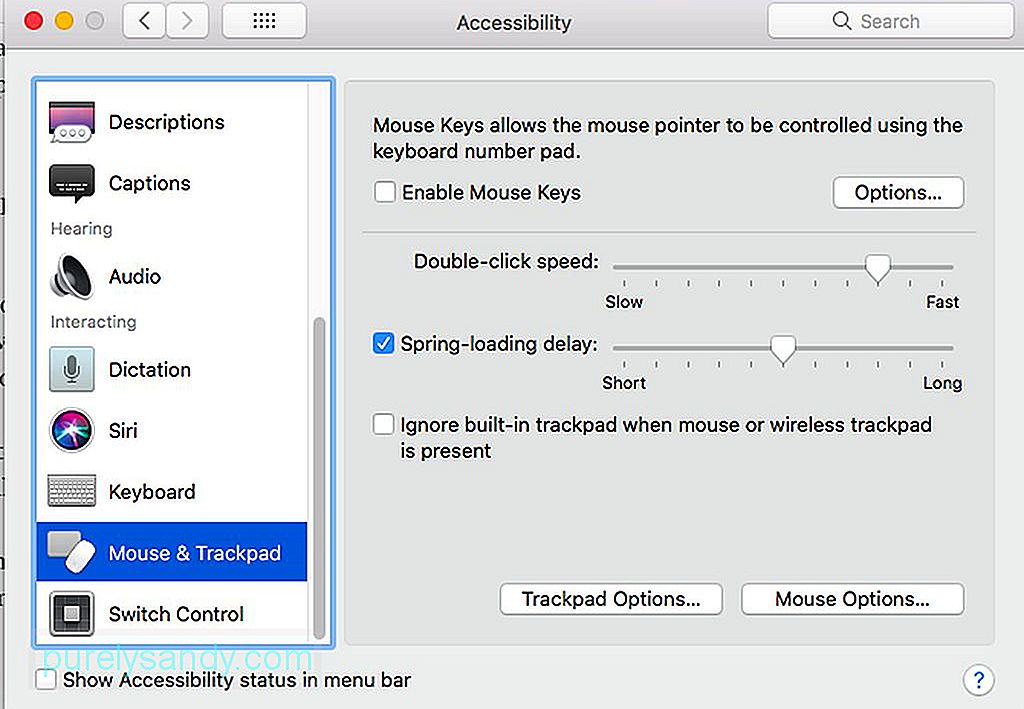 ماؤس اور ٹریک پیڈ" چوڑائی = "640" اونچائی = "456" & جی ٹی؛
ماؤس اور ٹریک پیڈ" چوڑائی = "640" اونچائی = "456" & جی ٹی؛
یہ زمرہ ہے جہاں آپ بناتے ہیں اس میں تبدیلی آتی ہے کہ آپ اپنے میک میں کیسے ان پٹ کھلاتے ہیں۔ ذیل میں کچھ ٹولز ہیں جو آپ اس زمرے میں ایڈجسٹ کرسکتے ہیں:
- کی بورڈ - یہ وہ جگہ ہے جہاں آپ سست یا چپکی ہوئی چابیاں چالو کرسکتے ہیں۔ اگرچہ سست کلیدیں کسی چابی کے ردعمل میں تاخیر سے کام کرتی ہیں ، چپچپا چابیاں آپ کو بغیر کسی ترمیمی کلید کی طرح کمانڈ بٹن کو چالو کرنے کی اجازت دیتی ہیں۔
- ماؤس & amp؛ ٹریک پیڈ - یہاں ، آپ کو ماؤس کیز کی خصوصیت مل سکتی ہے جو کیپیڈ کا استعمال کرکے ماؤس نیویگیشن کو اہل بناتا ہے۔ یہ وہ جگہ ہے جہاں آپ کرسر کی رفتار اور ڈبل کلک کرنے والی رفتار میں ایڈجسٹمنٹ کرسکتے ہیں۔
- سوئچ کنٹرول - سوئچ کنٹرول کے تحت ، آپ ایک سوئچ کی طرح اپنے سسٹم کو نیویگیٹ کرسکتے ہیں۔ کلید درج کریں۔ ایک بار فعال ہوجانے پر ، ایک مینو پاپ اپ ہوجائے گا۔ آپ نے جو سوئچ سیٹ کیا ہے اس کو دبانے سے خود بخود فہرست کے ذریعے نیویگیشن شروع ہوجائے گی۔
اس مقام پر ، آپ کو پہلے ہی میک کے قابل رسا اختیارات سے واقف ہونا چاہئے۔ صرف اس صورت میں جب آپ اپنے میک کی کارکردگی کو ایک اضافی فروغ دینا چاہتے ہیں تاکہ آپ اس کی قابل رسائی ترتیبات کا زیادہ تر فائدہ اٹھاسکیں ، آؤٹ بائٹ میکریپائر کو ڈاؤن لوڈ کرنے اور انسٹال کرنے کی کوشش کریں۔ یہ ٹول آپ کے سسٹم کی ایک فوری اسکین انجام دے سکتا ہے اور ممکنہ امور کی نشاندہی کرسکتا ہے جو آپ کے کمپیوٹر کو سست کررہے ہیں۔
یو ٹیوب ویڈیو: میک تک رسائی کے اختیارات: آپ کو کیا جاننے کی ضرورت ہے اور انہیں کیسے استعمال کریں
04, 2024

